მიუხედავად იმისა, რომ Windows არის ყველაზე ფართოდ მხარდაჭერილი ოპერაციული სისტემა, Linux არის დიდი ალტერნატივა. საბედნიეროდ, თქვენ არ გჭირდებათ არჩევანის გაკეთება მათ შორის. ამ სახელმძღვანელოში ჩვენ ვაპირებთ გაჩვენოთ, თუ როგორ უნდა ჩატვირთოთ Linux და Windows ორჯერ, რომ მიიღოთ საუკეთესო ორივე სამყაროდან – იქნება ეს Windows 10-ით თუ უფრო ახალი Windows 11-ით.
შინაარსი
- დაიწყეთ Windows-ის დაყენებით
- როგორ დააინსტალიროთ Linux
რეკომენდებული ვიდეოები
ზომიერი
10 წუთი
ორი USB დისკი
კიდევ ერთი კომპიუტერი Windows-ით დაინსტალირებული
ცარიელი მყარი დისკი თქვენს კომპიუტერში
Linux იდეალურია დეველოპერებისთვის და დამსაქმებლებისთვის, რომელიც გთავაზობთ ღია კოდის პროგრამულ უზრუნველყოფას და პერსონალიზაციის ვარიანტებს. ჩვენ გამოვიყენებთ დამწყებთათვის მოსახერხებელი Ubuntu-ს ამ გაკვეთილისთვის, მაგრამ დარწმუნდით, რომ შეამოწმეთ ჩვენი სია Linux-ის საუკეთესო დისტრიბუტები თუ გსურთ სცადოთ რაიმე განსხვავებული.

დაიწყეთ Windows-ის დაყენებით
პირველი ნაბიჯი არის Windows-ის ინსტალაცია, თუ ვივარაუდებთ, რომ თქვენ იწყებთ ნულიდან. ჩვენ გვაქვს სრული სახელმძღვანელო
როგორ დააინსტალიროთ Windows 11, ასე რომ, დარწმუნდით, რომ ეს ხელსაყრელია, თუ დამატებითი დეტალები გჭირდებათ. ორმაგი ჩატვირთვისთვის, პროცესი მეტწილად იგივეა, მინუს ერთი ძირითადი განსხვავება.იმის ნაცვლად, რომ Windows-ს მისცეთ უფლება დაიკავოს მთელი ადგილი თქვენს მყარ დისკზე, თქვენ გამოყოფთ მას დანაყოფი. თუ თქვენ გაქვთ რამდენიმე მყარი დისკი ორმაგი ჩატვირთვისთვის, შეგიძლიათ Windows-ს მისცეთ უფლება დაიკავოს სრული სივრცე თქვენს მყარ დისკზე. ეს პროცესი მუშაობს Windows 10 და Windows 11, მაგრამ ჩვენ გამოვიყენებთ Windows 10-ს ჩვენს მაგალითზე.
თუ არ გაქვთ დამატებითი Windows კომპიუტერი საინსტალაციო მედიის შესაქმნელად, შეგიძლიათ ჯერ Windows დააინსტალიროთ Linux-ის ინსტალაციამდე (თუმცა შეიძლება დაგჭირდეთ სრულად თქვენი მყარი დისკის დეფრაგმენტაცია Linux-ისთვის დანაყოფის შესაქმნელად).
Ნაბიჯი 1: თქვენი სათადარიგო კომპიუტერით, ჩამოტვირთეთ Windows Media Creation Tool და მიჰყევით ნაბიჯებს თქვენს ერთ-ერთ ცარიელ USB დისკზე საინსტალაციო მედიის შესაქმნელად. შენიშვნა: შეიძლება მოგეთხოვოთ დისკის ფორმატირება, რომელიც წაშლის ყველა მონაცემს.

ნაბიჯი 2: თქვენი ინსტალაციის USB დისკის მიერთებული დატოვების შემდეგ, გამორთეთ კომპიუტერი. ისევ ჩართეთ და აირჩიეთ F12 თქვენს კლავიატურაზე სწრაფად, სანამ კომპიუტერი ჩაიტვირთება. ეს გადაგიყვანთ ჩატვირთვის მენიუში. აირჩიეთ თქვენი Windows USB დისკი და გააგრძელეთ.
დაკავშირებული
- როგორ გადმოწეროთ Windows 10 ISO ფაილი ლეგალურად და დააინსტალიროთ Windows 10 მისგან
- როგორ გავაერთიანოთ PDF ფაილები Windows-ზე, macOS-ზე ან ვებზე
- როგორ გამორთოთ VBS Windows 11-ში თამაშის გასაუმჯობესებლად
ნაბიჯი 3: მიჰყევით Windows ინსტალერის ნაბიჯებს, სანამ არ მიაღწევთ რა ტიპის ინსტალაცია გსურთ გვერდი. აირჩიეთ მორგებული: დააინსტალირეთ მხოლოდ Windows.

ნაბიჯი 4: თქვენ უნდა შექმნათ დანაყოფი თქვენს მყარ დისკზე. თქვენ, სავარაუდოდ, აქ ნახავთ მრავალ ტიხრს, თუ არ იყენებთ ახალ მყარ დისკს. თუ ვივარაუდებთ, რომ გსურთ ნულიდან დაწყება, წაშალეთ დანაყოფები (შენიშვნა: ეს წაშლის ყველა მონაცემები თქვენს მყარ დისკზე, ასე რომ დარწმუნდით თქვენი მყარი დისკის სარეზერვო ასლი).
ნაბიჯი 5: აირჩიეთ თქვენი მყარი დისკი და აირჩიეთ ახალი ახალი დანაყოფის შესაქმნელად. დააყენეთ რამდენად დიდი გსურთ იყოს დანაყოფი და დაადასტურეთ. ეს იქნება სივრცის მთლიანი რაოდენობა, რომელზეც Windows-ს აქვს წვდომა და დაგჭირდებათ დამატებითი სივრცე Linux-ის ინსტალაციისთვის. ჩვენ გირჩევთ ცარიელი სივრცის ნახევრად გაყოფა, ნახევარი Windows-ისთვის და ნახევარი Linux-ისთვის გამოყოფას.
დაასრულეთ ინსტალაციის დარჩენილი ნაბიჯები.

როგორ დააინსტალიროთ Linux
პირველ რიგში Windows-ის ინსტალაცია კარგი იდეაა, რადგან ის ბევრად აადვილებს Linux-ის ინსტალაციას. თუ უკვე დაინსტალირებული გაქვთ Windows, კვლავ შეგიძლიათ Linux-ის ორმაგი ჩატვირთვა, მაგრამ ეს დაგჭირდებათ შექმენით ახალი დანაყოფი თქვენს მყარ დისკზე.
ჩვენ გამოვიყენებთ Ubuntu-ს ჩვენს მაგალითზე, მაგრამ პროცესი მსგავსია Linux-ის უმეტეს დისტროსთვის.
Ნაბიჯი 1:ჩამოტვირთეთ Ubuntu-ს უახლესი ვერსია და შეინახეთ სადმე, სადაც ადვილად შეძლებთ წვდომას. აიღეთ თქვენი მეორე ცარიელი USB დისკი და ჩადეთ იგი თქვენს კომპიუტერში.
ნაბიჯი 2:ჩამოტვირთეთ balenaEtcher და გახსენი. აირჩიეთ თქვენი ცარიელი USB დისკი და თქვენი Ubuntu სურათი და გაუშვით პროგრამა თქვენი ჩამტვირთავი Linux მედიის შესაქმნელად.
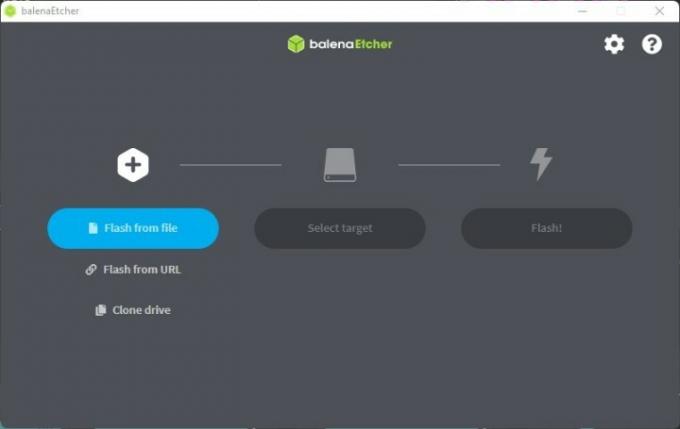
ნაბიჯი 3: თუ თქვენი Linux USB დისკი ჩართული გაქვთ, გადატვირთეთ კომპიუტერი და სწრაფად დააჭირეთ ღილაკს F12 გასაღები ჩატვირთვის მენიუში შესასვლელად. აირჩიეთ თქვენი Linux USB დისკი ინსტალაციის ეკრანზე ჩასართავად.

ნაბიჯი 4: თქვენ შეძლებთ სცადოთ ან დააინსტალიროთ Ubuntu, ასე რომ, თუ არ ხართ დარწმუნებული Linux-ში, ჯერ სცადეთ OS. მას შეუძლია თქვენი USB დისკის ამოღება, თუმცა შემცირებული ფუნქციონირებით. მას შემდეგ რაც დალაგდებით, აირჩიეთ დააინსტალირეთ Ubuntu გაგრძელება.
აირჩიეთ თქვენი კლავიატურის განლაგება და ენა და აირჩიეთ ა ნორმალური ინსტალაცია. დარწმუნდით, რომ შეამოწმეთ ორივე ველი ქვეშ სხვა ვარიანტები განყოფილება ამ ეკრანზე.

ნაბიჯი 5: Ubuntu ავტომატურად აღმოაჩენს, გაქვთ თუ არა დაინსტალირებული Windows. აირჩიეთ დააინსტალირეთ Ubuntu Windows 10-თან ერთად ამ ეკრანზე. მეორე ვარიანტი, წაშალე დისკი და დააინსტალირე Ubuntu ამოიღებს Windows-ს თქვენი კომპიუტერიდან.
ნაბიჯი 6: თუ თქვენ დაიწყეთ ცარიელი მყარი დისკით, თქვენ დაასრულეთ. დაასრულეთ ინსტალაცია და გამოიყენეთ ზემოთ მოხსენიებული ჩატვირთვის მენიუ, რათა აირჩიოთ რომელ ოპერაციულ სისტემაში ჩატვირთოთ (აირჩიეთ მყარი დისკის დანაყოფი, რომელიც გსურთ).
თუ Windows იკავებს მთელ დისკს, დაინახავთ ეკრანს, რომელიც საშუალებას გაძლევთ გამოყოთ დისკის სივრცე Ubuntu-სთვის. აირჩიეთ რამდენი სივრცე გსურთ გამოყოთ და გააგრძელეთ. ჩვენ უაღრესად გირჩევთ შექმნათ დანაყოფი ჯერ Windows-ის საშუალებით, თუმცა მონაცემების შემთხვევით წაშლის თავიდან ასაცილებლად.
Linux-ის დისტროების უმეტესობა დაიწყება ჩატვირთვის მენიუში, რომელიც საშუალებას გაძლევთ აირჩიოთ Linux-სა და Windows-ს შორის, მაგრამ შეიძლება დაგჭირდეთ ჩატვირთვის მენიუს გამოყენება, რათა აირჩიოთ რომელ OS-ში გსურთ ჩატვირთვა.
ორმაგი ჩატვირთვა ხსნის თქვენს შესაძლებლობებს თქვენს კომპიუტერზე და პროცესი საკმაოდ მარტივია. ერთადერთი, რაც უნდა გვახსოვდეს, არის ფაილების გაზიარება Windows-სა და Linux-ს შორის. თუ იყენებთ ა გარე მყარი დისკი, ერთმა OS შეიძლება კარგად ითამაშოს ფაილებთან, ხოლო მეორე შეიძლება არა.
რედაქტორების რეკომენდაციები
- როგორ გადავიტანოთ HEIC JPG-ში Windows 11-ზე
- როგორ დააინსტალიროთ Windows 11 ან Windows 10 Steam Deck-ზე
- როგორ ჩართოთ ან გამორთოთ ChatGPT Windows-ის დავალების პანელიდან
- Windows 11-ის საერთო პრობლემები და მათი გამოსწორების გზები
- როგორ გადავიღოთ სკრინშოტი Windows კომპიუტერზე ან ლეპტოპზე
განაახლეთ თქვენი ცხოვრების წესიDigital Trends ეხმარება მკითხველს თვალყური ადევნონ ტექნოლოგიების სწრაფ სამყაროს ყველა უახლესი სიახლეებით, სახალისო პროდუქტების მიმოხილვებით, გამჭრიახი რედაქციებითა და უნიკალური თვალით.




